Hogyan lehet csatlakoztatni a második merevlemez a laptop magad és jobbra - egyszerű és megfizethető
Hogyan lehet csatlakoztatni a második merevlemez a laptop
A laptopok a közelmúltban sokkal népszerűbb, mint a személyi számítógépek (PC), és annak köszönhető, hogy az ilyen uralom, mindenekelőtt az, hogy a mobilitás és a kisebb méret.

Így a kérdés az, hogyan lehet csatlakozni egy második merevlemez a laptop is nagyon fontos ma. Ha egy átlagos PC ezt a problémát meg lehet oldani, akkor sokkal könnyebb egy laptop van néhány árnyalatok és a dolgok, amelyeket meg kell venni.
Jelenleg a rendszer különösen népszerű a második csatlakozó külső merevlemez egy USB-kábel segítségével. Az előnye ennek a megoldásnak, egyrészt az alacsony költségek ezen eszközök a piacon, másrészt az egyszerűség a kapcsolatot. Továbbá, az ilyen külső merevlemezek egyáltalán nem rosszabb, mint a sebesség és teljesítmény a belső társaik. De egy ilyen opció a külső meghajtón van egy nagy hátránya, amely a hátrányos helyzetű, és a jelenléte rendetlenséget gyakori transzferek laptop egyik helyről a másikra. Ezért, ha azt tervezi, hogy folyamatosan hordják a készülék (pl laptop tulajdonosa utazik gyakran vagy állandóan üzleti utak), akkor ez a lehetőség nyilvánvalóan nem illik. Ebben az esetben kétféle módon lehet megoldani ezt a problémát.
Az első az, amikor a laptop egy slot áll rendelkezésre, amelyeket kifejezetten a kapcsolatot a további merevlemez. Ma vannak olyan gyártók, akik ellátják modell második csatlakozó az opcionális merevlemez-meghajtó, például a legnépszerűbb eszközök HP Pavilion. Azonban ezek a laptopok nem túl sok.
A következő változat az, hogyan kell telepíteni egy második merevlemez a laptop, hogy nem ez a csatlakozó? Ebben az esetben csak az egyik megoldás: telepíteni egy második merevlemez helyére az optikai meghajtó. Hogyan mondjuk el az orosz, és írja le részletesen.
Process csatlakozni egy második merevlemez meghajtó helyett
Mielőtt a második merevlemez a laptop helyett az optikai meghajtó, meg kell vásárolni egy speciális eszköz, és szándékosan elhagyják az összes funkciót az utóbbi. Különösen optikai meghajtók végül meghajtók egyre kevésbé lényeges, mint az emberek az utóbbi években egyre inkább flash meghajtó vagy külső USB-eszközöket. Sőt, most még telepíteni az operációs rendszert, akkor egy közönséges USB-meghajtót, és azt bootolható médiát, hanem a rendszeres CD.
Az első helyen telepítése előtt a merevlemez egy laptop meg kell vásárolni egy speciális adapter. Az ilyen eszközök ma már nagyon népszerű, és nem teszik lehetővé a probléma, hogy megoldja a problémát, hogy hogyan kell telepíteni további merevlemez a laptop. Vásárlás ezeket az eszközöket is lehet bármilyen online áruház. Ezek az úgynevezett HDD Caddy Laptop Notebook vagy egyszerűen írja be a keresési feltételeket: „adapterek telepíteni egy második merevlemez a laptop.” lehet kapni egy viszonylag alacsony áron a kínai boltokban. Ezek a speciális adapter teljesen kettős alakja az optikai meghajtóba, és egy szabványos szerelhető egy 2,5 hüvelykes HDD-k.
Azonban mielőtt megvásárolná ezt az adaptert kell figyelembe venni egy fontos kivétellel. Ezek az eszközök két típusa van: 12,7 mm vastagságú és 9,5 mm (vastag és vékony). Ezért választani minden egyes esetben szükséges, vastagságától függően az optikai meghajtó. Ahhoz, hogy megtudja, a vastagsága a hajtás egyszerűen megy a Device Manager, lásd a hajtás modell az optikai meghajtót, majd az interneten, hogy megtalálja a részletes műszaki előírásokat ehhez az eszközhöz. Ön is használja speciális szoftver, amely képes lesz arra, hogy azonnal meghatározni megjeleníthető részletes információ minden laptop eszköz, beleértve a vezetés. Egy másik lehetőség, hogy megtudja, a vastagsága a meghajtó - szétszerelni a laptop, hogy maga az eszköz, és mérjük meg a féknyereg vagy azonos megjelenés a meghajtó címkéjén, amit meg kell adni annak méreteit.
A jellemzők kell nézni a méretparaméterek, amelyeket általában képviselt milliméterben három számjegy, mint: 128 * 13 * 129 mm. Ebben az esetben ez 13 mm-es vastagság, a működtető, azaz, egy konkrét példában, az adapter kell megválasztani 12,7 mm (kerekítve). Itt a legfontosabb, nem hibázni, mert ha veszel egy adaptert vastagabb, mint az optikai meghajtót, majd telepítse a második merevlemez lehetetlen lesz.
Mielőtt a merevlemezt egy laptop kell kicsavarni a meghajtót. Lesz szükség csak egy kis csavarhúzó és néhány gyakorlati ismeretek össze- és szétszerelése az ilyen technológiával. Egy csavarhúzóval kell szétcsavar a csavarokat a hátlapon rögzítő csavart meghajtót. Ezt követően helyezze be a merevlemezt az adapter, és óvatosan csavarja ki a csavarokat, amelyek szerepelnek az adapter segítségével. Ha a készülék adapter helyes megválasztásával, az új merevlemezt kell beilleszteni a konstrukció minden gond nélkül. Adapterrel is rendelkezik, hogy menjen a részletes utasításokat, hogyan kell helyesen helyezze be a merevlemezt, és összegyűjti az összes ezt a rendszert. Ha nem, akkor az interneten talál egy csomó más információ, részletes utasításokat és illusztrációk, hogy hogyan adjunk hozzá egy merevlemezt egy laptop segítségével egy speciális adapter segítségével. Ezért nem kellene problémát az ügyben.
Elvégre ez a konstrukció szükséges bevezetni a meghajtót, húzza meg a rögzítő csavart, és gyűjtsük össze a laptop fejjel lefelé. Ha minden megfelelően van telepítve, majd kapcsolja be a laptop a Device Manager automatikusan meghatározza, és megjeleníti az új merevlemezt. Mielőtt elkezdené használni ajánlatos formázza meg az új HDD-t.
Ügyeljünk arra, hogy:
- Hogyan lehet ellenőrizni az USB HDD hibák Kategória HDD

- A számítógép nem látja egy külső merevlemezt csatlakoztatni - mi lehet nevezni, és hogyan lehet megjavítani? Kategória HDD
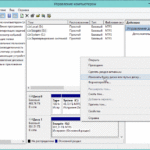
- Miért nem nyitja meg a cserélhető merevlemez, és hogyan kell megjavítani. Megfizethető és egyszerű utasítást. Kategória HDD
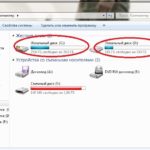
- Hogyan válasszuk ki a merevlemez Kategória HDD

- Hogyan lehet engedélyezni a tápegységet a számítógép Kategória HDD

- Hogyan lehet csatlakozni egy cserélhető merevlemez-meghajtót a számítógéphez. Egyszerű és egyszerű utasításokat. Kategória HDD
